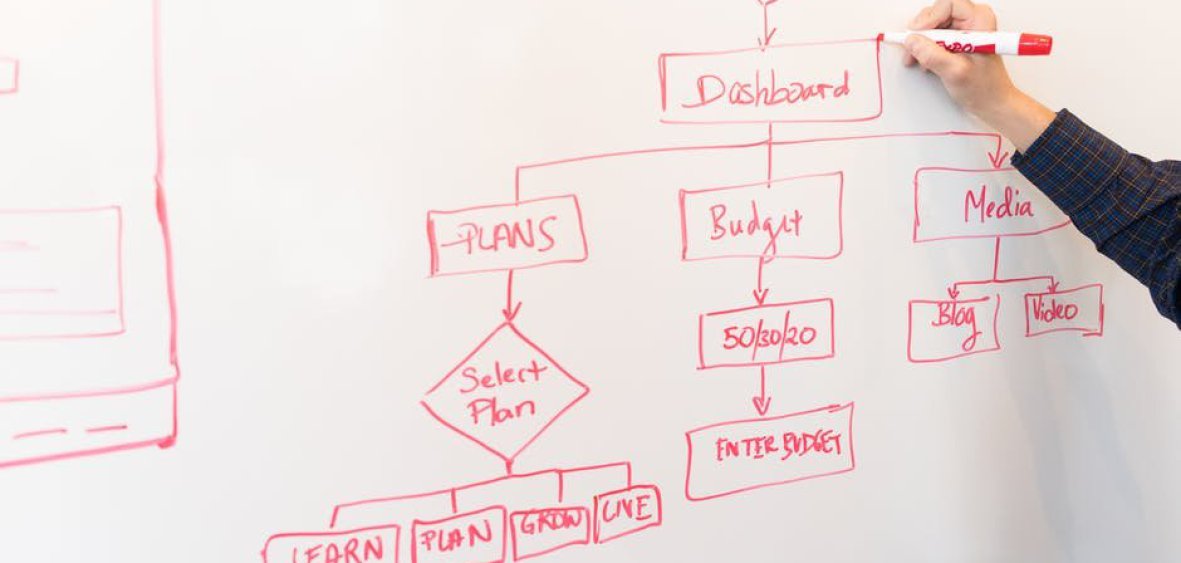Tworzenie wykresów wizualnych, w tym diagramów Venna, może być bardziej skomplikowane niż się wydaje. Kształty i nakładające się na siebie okręgi mogą nagle stać się koszmarem i zaczniesz szukać pomocy. Dla tych, którzy myślą, że Excel nie jest właściwym miejscem do tworzenia wykresów takich jak diagramy Venn, w rzeczywistości, jesteś w błędzie. Ponieważ Excel to coś więcej niż arkusz kalkulacyjny z formułami i na pewno potrafi tworzyć diagramy Venn'a. Dowiedzmy się razem, jak to się dzieje.
Tworzenie diagramu Venn za pomocą kształtów SmartArt
Opcja SmartArt to sposób, w jaki Excel pomaga Ci wizualnie wyrazić Twoje dane. Znajduje się ona w zakładce wstawiania wraz z różnymi alternatywami wykresów i jest gotowa do użycia. Jeśli masz otwarty arkusz Excela, to wykonaj odpowiednie kroki, aby utworzyć diagramy Venn za pomocą SmartArt.
- Przejdź do zakładki Wstawianie , wybierz SmartArt w sekcji Ilustracje.
- W oknie "Wybierz grafikę SmartArt" kliknij Relacje, a wśród opcji zobaczysz różne typy diagramów Venn.
- Aby utworzyć prosty diagram, wybierz opcję Podstawowy Venn i kliknij OK. Następnie diagram pojawi się na Twoim arkuszu roboczym.
- Wpisz tekst klikając [Tekst] w kółkach lub otwórz okienko tekstowe klikając strzałkę obok diagramu i wpisz/wklej tam swój tekst.
- Twój podstawowy diagram Venn'a jest gotowy, ale to jeszcze nie koniec. Teraz, w zależności od danych, możesz dodać więcej tekstów lub okręgów i modyfikować diagram.
Możesz sformatować swój diagram Venn'a poprzez:
Rozmieszczanie okręgów:
- Aby dodać nowy okrąg, zaznacz najpierw swój diagram, a następnie przejdź do zakładki Design pod SmartArt Tools i kliknij Add Shape. Alternatywnie możesz nacisnąć Enter w oknie tekstowym, a nowy okrąg zostanie dodany.
- Aby usunąć okrąg, zaznacz go i naciśnij Usuń.
- Aby przenieść okrąg, kliknij go i przeciągnij w nowe miejsce.
Zmiana układu: Na karcie Projektowanie znajdują się opcje układu. Gdy wskażesz opcję, zobaczysz podgląd. Po zapoznaniu się z opcjami możesz kliknąć i wybrać żądany układ.
Stosowanie stylu: Klikając prawym przyciskiem myszy na okręgi, możesz wybrać Formatuj kształt i rozpocząć dostosowywanie diagramu. Możesz zmieniać kolory i kształty, a nawet edytować przezroczystość. Inną stylową rzeczą, którą możesz zastosować do swojego diagramu Venn'a są "Style SmartArt" w zakładce Projektowanie . Ta grupa oferuje różne wyglądy i opcje kolorystyczne, więc możesz po prostu wybrać ten, który Ci się podoba i zastosować go poprzez kliknięcie.
Używanie zwykłych kształtów
Nawet jeśli nie jest to tak proste jak poprzednie; jeśli nie masz dostępu do SmartArt, te gotowe do użycia kształty nadal umożliwiają stworzenie diagramu Venn w Excelu. Jedyna różnica polega na tym, że musisz ręcznie ułożyć swoje okręgi, zamiast wybierać je z listy. Następnie, procesy edycji i formatowania są prawie takie same.
- Przejdź do zakładki Wstaw jak poprzednio, kliknij przycisk Kształty.
- Wybierz owalny kształt z opcji, narysuj tyle kółek ile potrzebujesz lub po prostu narysuj jedno i skopiuj je.
- Teraz umieść swoje okręgi razem, aby utworzyć diagram Venn, ale musisz edytować przezroczystość dla każdego okręgu, aby podkreślić nakładające się części.
Po utworzeniu diagramu możesz użyć zakładki Format i dostosować go do swoich potrzeb, zmieniając tekst/kolory lub dodając efekty.
Jak zrobić diagram Venn za pomocą programu Someka Venn Diagram Maker:
Tworzenie wykresów poprzez wybieranie kształtów, lub używanie diagramów SmartArt jest z pewnością pomocne. Jednakże, może to być męczące, szczególnie gdy dane rosną.
Nawet podczas przygotowywania tego diagramu Venn Diagram Maker, sprawy wymknęły się spod kontroli w pewnym momencie; pomimo wszystkich uporządkowanych danych i obliczeń.
Stworzenie tego szablonu było wielowymiarową pracą, w którą zaangażowanych było tak wiele szczegółów. Taka praca oznacza pracę z różnymi komponentami. Na poniższych zdjęciach widać, jak wszystko się komplikowało w tym procesie.
2 Diagram Venn'a i 3 Diagram Venn'a; zaraz będzie 5 Diagram Venn'a...
Kto by przypuszczał, że diagram Venn może być tak poplątany?
Na szczęście Someka Venn Diagram Maker jest tutaj dla Ciebie, aby ułatwić ten proces. Podobnie jak inne szablony Someka Excel, również ten nie wymaga instalacji i działa zarówno na Macu jak i Windowsie. Narzędzie zasadniczo tworzy różne rodzaje zestawów w oparciu o Twoje dane. Wprowadzasz swoje dane w odpowiednich miejscach i otrzymujesz diagram Venna, którego potrzebujesz.
Szablon oferuje użytkownikom osiem najczęściej używanych modeli dynamicznych:
- 2 Circles Model: podstawowy diagram, który porównuje dwa zestawy danych.
- Modeltrójkątny: najbardziej popularny model z nakładającymi się trzema okręgami, który porównuje trzy zestawy danych.
- 3 Circles Linear Model: lini owa wersja modelu trójkątnego. W tym przypadku tylko dwa zestawy danych są powiązane.
- 3 Circles Stacked Model: porównuje trzy zestawy danych, pokazując dwa mniejsze z nich wewnątrz większego.
- Modelkwadratowy: porównuje cztery zbiory danych, ale nie jest w stanie zwizualizować przecięcia kolumn 1-4 z kolumnami 2-3.
- Modelliniowy 4 kółek: liniowa wersja modelu kwadratowego.
- Modelkwiatowy: czterokołowy diagram w kształcie kwiatu wizualizujący wszystkie rodzaje relacji.
- Modelułożony z 4 kółek: czterokołowa wersja modelu ułożonego z 3 kółek; jedno duże i trzy mniejsze kółka.
Jak korzystać z szablonu:
- Na pulpicie nawigacyjnym zobaczysz osiem modeli i będziesz mógł wybrać ten, który najbardziej Ci odpowiada. Przeanalizuj swoje dane i wybierz jeden z nich, który najlepiej pasuje do Ciebie.
- Po wybraniu modelu, wszystko, co musisz zrobić, to wprowadzić odpowiednie dane do pustej sekcji po lewej stronie. Jeśli chcesz uzyskać dodatkowe wiersze, kliknij ikonę plusa.
- W miarę jak będziesz wprowadzał dane do sekcji, będą one automatycznie wyświetlane na wykresie.
- W przypadku danych, których wybrany przez Ciebie model nie jest w stanie wyświetlić, szablon wyświetli komunikat o błędzie i zaproponuje inny model. W takim przypadku możesz skopiować swoje dane i wkleić je do sugerowanego modelu.
Program Venn Diagram Maker oferuje różne opcje wizualizacji, ale logika jest taka sama dla wszystkich modeli. Kiedy już się z nim zapoznasz, możesz wygodnie używać wszystkich modeli. Jest to efektywny czasowo sposób tworzenia diagramów Venn; nie musisz tworzyć wykresów od podstaw i formatować ich. Wszystkie są dostępne w ramach szablonu, kolorowe i dynamiczne.